A Steam Disk írási hiba egyszerű javítása Windows 10 rendszeren
Steam Disk Write Disk Error hibát észlel Windows 10 rendszeren a játék frissítése vagy letöltése közben? Íme néhány gyorsjavítás, amellyel megszabadulhat a hibaüzenettől.
Ha rendszeresen játszol Roblox-szal, találkozhattál már olyan játékosokkal, akiknek a neve mellett szimbólumok vannak. Ez gyakran zűrzavarhoz vezethet. Végül is pontosan tudnod kell, hogy ki van a játékodban, és hogyan lehet észrevenni őket.
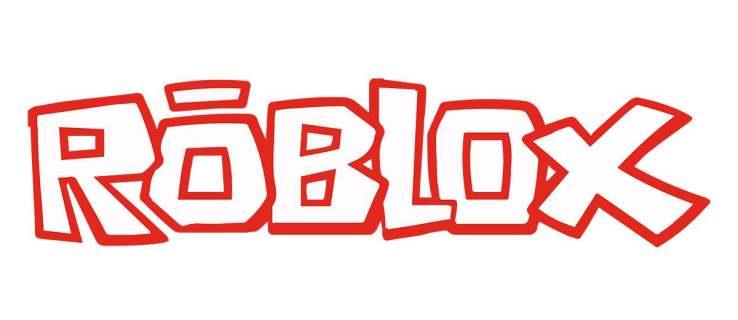
Ebben a cikkben megtekintheti az összes szimbólumot, amelyet a játékos neve mellett tartalmazhat, és azt, hogyan lehet őket könnyen felismerni. Kezdjük el!
Roblox ikonok/szimbólumok a játékoslistán
Játék közben a Játékoslista megjeleníti az összes, éppen játékban lévő játékost. Ez a lista egyéb információkat is tartalmazhat, például azt, hogy melyik csapatban szerepelnek, vagy aktuális pontszámukat.
A játékoslista engedélyezéséhez vagy letiltásához nyomja meg a Tab billentyűt.
A játékoslista így nézhet ki:
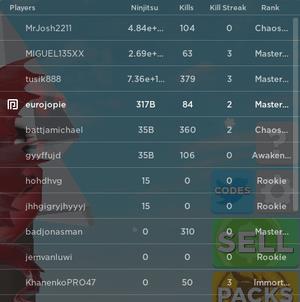
Egyes játékosok neve mellett néhány egyedi szimbólum látható. Az ikonok és leírásuk a következő:

– Roblox rendszergazdák

– Az aktuális játék készítője

– Prémium tagok

– Bármely játékos, aki a barátaid

– Azok a játékosok, akik baráti kérést küldtek neked

– Azok a játékosok, akiket követsz, vagy akik követnek téged

– Olyan játékosok, akik YouTube-híresek vagy a Roblox Video Stars Program része

– Az érettségi sapkával rendelkező játékosok jelenleg a Roblox gyakornokai
Roblox ikonok/szimbólumok egyedi játékosok számára
Jelenleg néhány játékos egyedi ikonokkal rendelkezik. Ez annak köszönhető, hogy a Roblox munkatársai közé tartoznak. A felhasználók listája és a kapcsolódó ikonok a következők:

– Shedletsky

– Sorcus

– Jeditkacheff

– RobloxSai
Ha egyedi ikont szeretne szerezni magának, javasoljuk, hogy tanuljon meg minél többet a Robloxról, és legyen munkatársa. Te is lehetsz YouTube-híresség! Ellenkező esetben válasszon prémium előfizetést, és legyen mit megmutatnia a többi játékosnak.
Roblox játékon kívül található ikonok/szimbólumok
A Roblox játékon kívül néhány ikon segítségével gyorsan megtudhatja, mire készülnek barátai. Ezek az ikonok színes körben jelennek meg a profil állapotában:

– Azt jelzi, hogy a felhasználó online állapotban van

– Azt jelzi, hogy a felhasználó éppen saját játékát fejleszti

– Azt jelzi, hogy a felhasználó játékot játszik
Az offline felhasználóknak nem lesz semmi a profiljuk mellett.
Mi az a Roblox Premium?
A Roblox prémium tagsága havi Robux-juttatást biztosít, és 10% bónuszt ad további Robux vásárlása esetén.
Hozzáférést kapsz a kereskedési és értékesítési funkciókhoz is, így több pénzt kereshetsz a játékon belül elkészített játékokkal és tárgyakkal!
Minden Premium tagnak megjelenik a fent említett ikon (  ), így azonnal észreveszi őket. Ha saját kezűleg szeretnéd megszerezni az ikont, akkor az egyetlen lehetőség, ha Prémium tagságot vásárolsz.
), így azonnal észreveszi őket. Ha saját kezűleg szeretnéd megszerezni az ikont, akkor az egyetlen lehetőség, ha Prémium tagságot vásárolsz.
Játékon belüli baráti kérések
Játék közben találhatsz egy játékost, akivel barátkozni szeretnél. Felesleges elhagyni a játékot, ha fel akarunk venni valakit a „Barátok” listára. Kattintson a nevükre a ranglistán, és nyomja meg a „Barátkérelem küldése” gombot.
Ha követni szeretne valakit, vagy meg szeretné szüntetni a követést, válassza ki ezeket a lehetőségeket ugyanabból a menüből. Így nem kell abbahagynod a játékot, hogy bővítsd vagy szűkítsd a társadalmi körödet. Ez valódi időmegtakarítást jelenthet.
Ha egy másik játékos úgy dönt, hogy barátkérést küld neked, egy üzenet jelenik meg a képernyő jobb alsó sarkában. Ott elfogadhatja vagy elutasíthatja. A játékoslistán a nevükre kattintva is elfogadhatod vagy elutasíthatod a menüből.
Játékosok blokkolása vagy bejelentése
Ha valaki zaklat, vagy megszegi a játékszabályokat, letilthatod, vagy jelentheted a Roblox moderátorainak a játékon belül. Kattintson a nevükre a játékoslistában, és válassza ki a kívánt lehetőséget.
Ha nem biztos abban, hogy valaki megszegi-e a szabályokat, ellenőrizheti a közösségi szabályokat , hogy naprakész legyen.

Ikonok a korok számára
Remélhetőleg ez a cikk rávilágít azokra a játékosikonokra, amelyeket egy játék során tapasztalhat. Most már egy pillantással megállapíthatja, hogy ki a barátja, vagy ki követi Önt. Ezenkívül azonnal észreveheti, ha egy híresség vagy a személyzet tagja játszik a játékkal.
Az alábbi ikonok közül melyikről nem tudott? Milyen egyedi ikonjaik vannak a barátaidnak? Hagyjon megjegyzést az alábbi részben, és tudassa velünk.
Steam Disk Write Disk Error hibát észlel Windows 10 rendszeren a játék frissítése vagy letöltése közben? Íme néhány gyorsjavítás, amellyel megszabadulhat a hibaüzenettől.
Fedezze fel, hogyan távolíthat el alkalmazásokat a Windows 10 rendszerből a Windows Store segítségével. Gyors és egyszerű módszerek a nem kívánt programok eltávolítására.
Fedezze fel, hogyan tekintheti meg vagy törölheti a Microsoft Edge böngészési előzményeit Windows 10 alatt. Hasznos tippek és lépésről-lépésre útmutató!
A Google zökkenőmentessé tette a csoportos megbeszélések lebonyolítását. Tudd meg a Google Meet korlátait és lehetőségeit!
Soha nincs rossz idő a Gmail jelszavának megváltoztatására. Biztonsági okokból mindig jó rutinszerűen megváltoztatni jelszavát. Ráadásul soha
Az online adatvédelem és biztonság megőrzésének egyik alapvető része a böngészési előzmények törlése. Fedezze fel a módszereket böngészőnként.
Ismerje meg, hogyan lehet némítani a Zoom-on, mikor és miért érdemes ezt megtenni, hogy elkerülje a zavaró háttérzajokat.
Használja ki a Command Prompt teljes potenciálját ezzel a több mint 280 (CMD) Windows-parancsot tartalmazó átfogó listával.
Alkalmazhatja a Google Táblázatok feltételes formázását egy másik cella alapján, a Feltételes formázási segédprogrammal, a jelen cikkben ismertetettek szerint.
Kíváncsi vagy, hogyan használhatod a Rendszer-visszaállítás funkciót a Windows 11 rendszeren? Tudd meg, hogyan segíthet ez a hasznos eszköz a problémák megoldásában és a számítógép teljesítményének helyreállításában.







![Feltételes formázás egy másik cella alapján [Google Táblázatok] Feltételes formázás egy másik cella alapján [Google Táblázatok]](https://blog.webtech360.com/resources3/images10/image-235-1009001311315.jpg)
